由于平时也不常用这个创建项目,时间一长老是忘记具体步骤,还要网上搜索一下。我这里参考了博主 shu_lin的一篇学习贴:使用maven创建web项目,然后自己重新做了一遍,大部分都是一样的。
1.maven工程依赖的环境搭建
这里省略了,给上shu_lin博主的链接:MyEclipse+Tomcat+MAVEN+SVN项目完整环境搭建。
2.用eclips搭建maven项目
下面就开始分步骤上图操作了:
a. File->new->下拉选择other,输入maven,在下方选择Maven Project.
b.把复选框的勾取消,然后把项目定位到工作空间目录下。我的是E:/workspace,指定后next.
c. 选择maven-archetype-webapp,别的都是默认,直接下一步next.
d.在Group Id中输入的是你项目中的树结构目录的根目录。ArtifactId 中输入的是项目名称啦。输入这两项后点击完成->finish.
e.此时生成的Maven工程目录如下图,可以看到目录结构不是正常的maven工程结构。要进行调整。
f.修改jdk的版本1.5->1.7,右键maven工程->buildpath->configure Build Path…->点击javaSE-1.5->edit->在弹出框中选中workspace default JRE(jdk 1.7.0_13)->finish.就可以了。如下图
g.此时的maven工程目录结构变成这个样子。看起来像回事了。
h.如果考虑项目在打包或者提交svn后不乱码,最好统一设置下编码格式,如下图。右键maven工程->properties->Resource,设置下就行。
上面配置结束,还剩下eclips本身要和maven运行环境相匹配。但是目前不匹配,还要调整eclips针对此maven项目的配置。
a.正常运行环境要求如下图,model=3.0, java=1.7
b.这里通过修改eclips在项目的配置实现的。右键本maven工程>Show In>Navigator.找到本maven对应的Navigator,如下图。找到.settings中的org.eclips…facet.core.xml这个文件并修改值,如下图。保存即可。
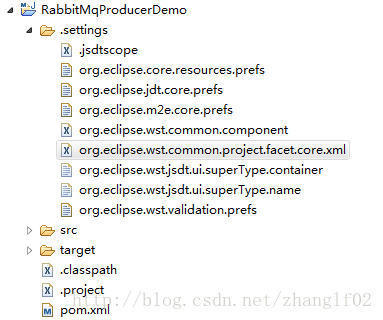
c.这时发现工程可能报错了。如果没有报错,则就完成了所有配置了,可以后续的开发了。如果报错,原因在于你的编辑器java Compiler中的Compiler level还是1.5,也要修改成1.7就可以了。如下图。
至此,大功告成了。项目此时的结构如下。可以进行开发了。








 本文档详细介绍了如何使用Eclipse创建Maven项目,包括环境配置、项目创建、目录结构调整、JDK版本更新、编码格式设置以及Eclipse与Maven环境匹配等步骤,确保项目成功搭建并避免后续开发中的问题。
本文档详细介绍了如何使用Eclipse创建Maven项目,包括环境配置、项目创建、目录结构调整、JDK版本更新、编码格式设置以及Eclipse与Maven环境匹配等步骤,确保项目成功搭建并避免后续开发中的问题。
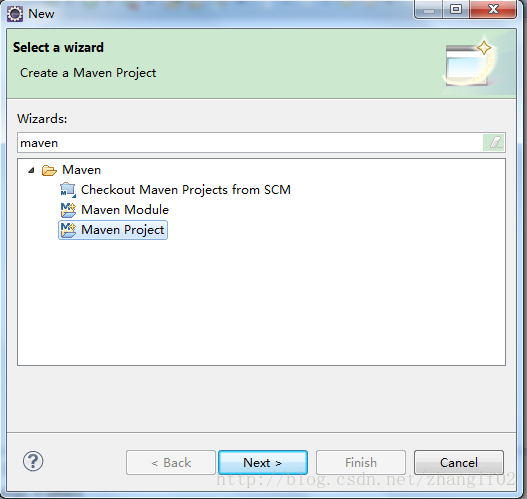
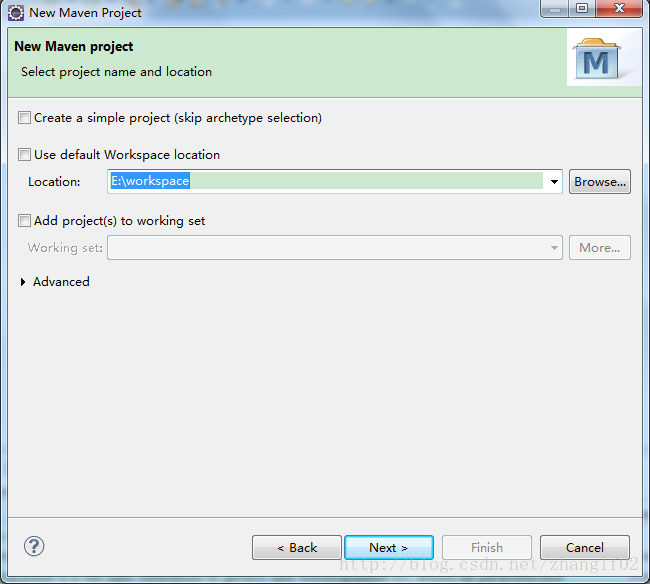
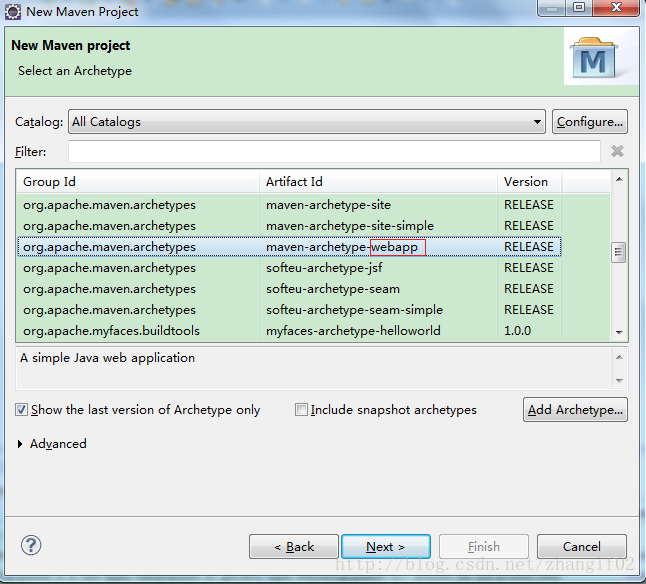

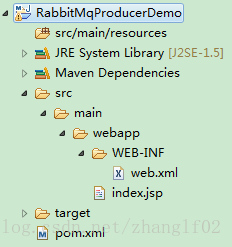
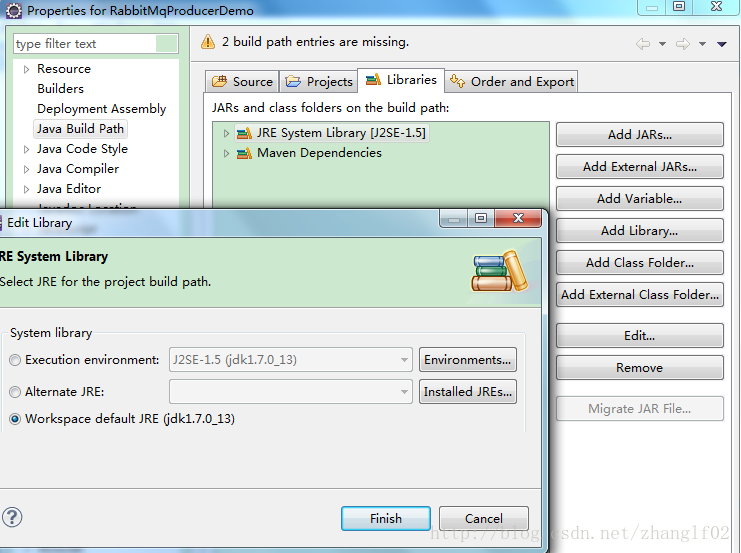
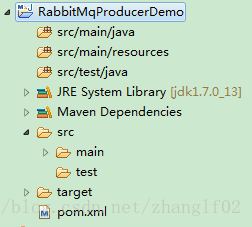
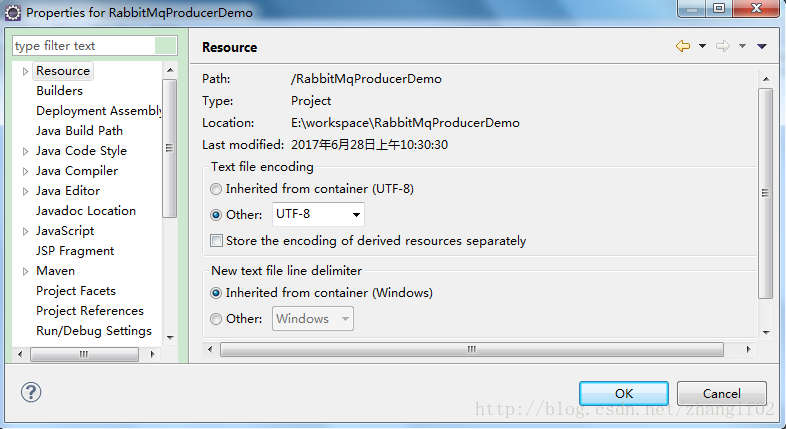
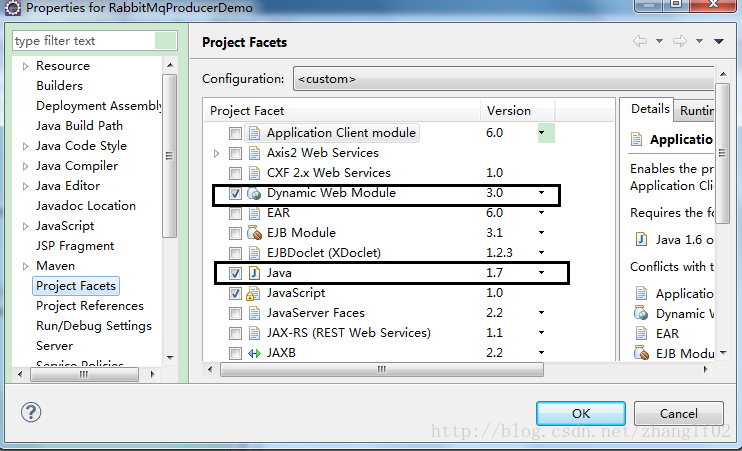
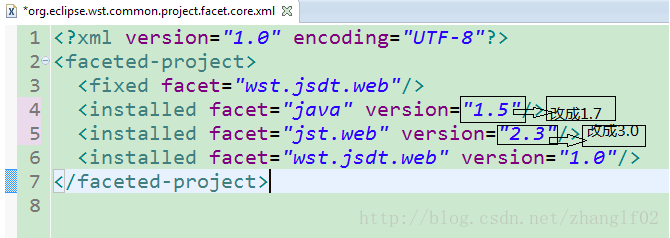

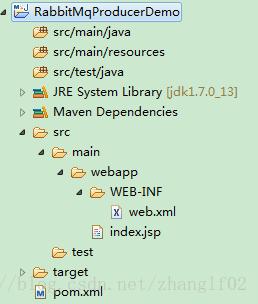















 1044
1044

 被折叠的 条评论
为什么被折叠?
被折叠的 条评论
为什么被折叠?










